
Inhaltsverzeichnis:
- Autor John Day [email protected].
- Public 2024-01-30 07:21.
- Zuletzt bearbeitet 2025-01-23 12:52.

Hi! In diesem anweisbaren wollte ich Ihnen zeigen, wie man den Aquarium-Controller macht. Es gibt viele Controller im Internet, aber sie kosten mindestens 100 US-Dollar. Mein Controller hat ungefähr 15 Dollar gekostet. Eine weitere großartige Sache bei der Herstellung Ihres eigenen Aquarium-Controllers ist, dass Sie ihn personalisieren können.
Okay, aber warum brauche ich das?
Aquarium Controller ist eine große Hilfe für jeden Aquarienbesitzer. Es kann LEDs steuern (zu einer bestimmten Zeit langsam ein- und ausschalten), die Wassertemperatur messen (und den Alarm einschalten, wenn die Temperatur zu niedrig oder zu hoch ist), Ihre Fische füttern, den Wasserstand überwachen, den pH-Wert überprüfen Wasser etc. Es kann alles, was Sie in Ihrem Aquarium zu kontrollieren haben, steuern und alle Parameter messen, die für Sie, Ihre Fische und Pflanzen relevant sind.
OK, Sie wissen, warum Sie es brauchen, jetzt sehen wir uns an, wie man es macht.
HINWEIS: Bei diesem anweisbaren geht es nur um die Herstellung des Aquarium-Controllers, nicht um die Herstellung des Aquariums selbst. Ich gehe davon aus, dass Sie bereits ein "funktionierendes" Aquarium mit Fischen und Pflanzen haben oder ein neues Aquarium bauen möchten.
Schritt 1: Was Sie brauchen


Zuerst benötigen Sie ein Aquarium und eine Haube dafür (Sie können die Haube selbst herstellen. Weitere Informationen in Schritt 2).
Elektronische Teile:
- ein Arduino (ich habe Nano 3.0 verwendet) - Sie können jeden Arduino verwenden, aber er sollte mindestens 30 kB Speicher haben
- LED-Streifen (mehr zu LEDs in Schritt 2)
- wasserdichter Temperatursensor (ich habe DS18B20 verwendet) - ich habe 2 Sensoren verwendet, aber einer reicht aus
- LCD-Display (ich habe 1602 I2C verwendet)
- Echtzeituhr (ich habe DS3231 verwendet)
- 4-Kanal-Digital-Touch-Sensor (ich habe diesen verwendet)
- Wasserstandssensor (nicht verwendet)
- Transistor zur Steuerung von LEDs (ich habe IRF840 verwendet, aber Sie können jeden anderen MOSFET verwenden)
- 5V Spannungsregler
- Summer (optional für Alarm)
- 10k, 4.7k und 1k Ohm Widerstände
- DC-Netzteilbuchse Buchse 5,5*2,1 mm
- DC-Netzteil 12V (je nachdem, wie viel Strom Ihre LED-Streifen verbrauchen, wählen Sie das Netzteil mit ausreichender Leistung)
Andere Teile:
- universelle Leiterplatte
- einige Stiftleisten
- viele Drähte (weiblich-an-männlich, weiblich-an-weiblich und Vollkerndrähte)
- viel löt
- Kabelbinder
- Schrumpfschläuche
- Heißklebestifte
- Kabelverbinder
Werkzeuge:
- Lötkolben
- Kabelschneider
- Heißluftpistole
- Heißklebepistole
- Schere
- 3D-Drucker (um Halterung für LCD zu drucken)
- Maßband
- Bohrer (optional)
- Schraubenzieher
Fähigkeiten:
- Arduino-Programmierung (sehen Sie sich diese Klasse an)
- Löten (sehen Sie sich dieses Tutorial an)
- 3D-Druck und 3D-Zeichnen (schauen Sie sich diesen Kurs an)
Wie ich bereits sagte, kosten mich alle Teile (außer LED-Streifen) etwa 15 US-Dollar.
Schritt 2: Licht

Ich bin kein Experte, daher gibt es einige Links, die alles über das Licht erklären:
- Alles über Lichtquelle im Aquarium
- über das Lichtspektrum
- Verwendung von LED als Lichtquelle in einem Aquarium
- Leitfaden für LED-Käufer
OK, wenn Sie die obigen Artikel lesen, wissen Sie genug, um die Art der Beleuchtung für Ihr Aquarium auszuwählen. In diesem anweisbaren werde ich LEDs verwenden, weil sie einfach zu steuern sind, langlebiger als andere Beleuchtungsarten sind und weniger Strom verbrauchen. Jetzt müssen Sie einige Fragen beantworten.
Wasserdicht oder nicht?
Im Allgemeinen ist es besser, nicht wasserdichte LEDs zu verwenden. Hohe Luftfeuchtigkeit in einem Aquarium kann sogar wasserdichte LEDs beschädigen. Wenn Sie also eine Haube für die LEDs anfertigen und sie gut isolieren, damit kein Wasser an die LEDs gelangt, wird Ihr Beleuchtungssystem lange funktionieren. Ich habe dies nicht getan. Ich wählte wasserdichte LEDs, klebte sie auf die Haube und nach einem Monat musste ich ein Panel reparieren, weil einige LEDs brannten, auch LED-Streifen lösten sich von der Haube und fielen ins Wasser. Hoffentlich ist nichts Schlimmes passiert. Wenn Sie also LEDs und Fische sicher halten möchten, müssen Sie eine Haube mit transparentem Boden herstellen oder kaufen, durch die kein Wasser eindringen kann (wie diese).
RGB, Streifen unterschiedlicher Farbe oder einfarbige Streifen?
RGB ist fantastisch, weil Sie die Lichtfarbe steuern können, aber es ist teurer und schwieriger zu steuern als nur einfarbige LEDs. Möchten Sie wirklich die Farben ändern? Wenn Sie beispielsweise das Mondlicht imitieren möchten, ist die RGB-Beleuchtung erforderlich, aber wenn nicht, können Sie verschiedene Farbstreifen oder einen Farbstreifen wählen. Wenn Sie sich für einfarbige Streifen entscheiden, sind die besten LEDs mit einer Farbtemperatur von 5500 K bis 6500 K - es ist die gleiche Lichtfarbe, die die Sonne emittiert. Es enthält ein volles Lichtspektrum von Rot bis Violett, sodass Ihre Pflanzen das richtige Licht für die Photosynthese haben und die Fische großartig aussehen.
Viele LEDs, die weniger Licht abgeben oder wenige sehr leistungsstarke LEDs?
Es ist nicht wirklich wichtig. Meiner Meinung nach sind viele LEDs, die weniger Licht emittieren, besser, weil sie aussehen, als gäbe es eine große Lichtquelle. Aber es ist nur meine Meinung.
Schritt 3: Aquarium-Controller-Platine



Jetzt machen wir das Brett, das das Aquarium steuert.
LED-Leistung
Sie müssen Anschlüsse herstellen, an die Sie die LED-Streifen einfach anschließen können. Dazu benötigen Sie Pins und einen 2-Draht-Anschluss wie auf dem 3. Bild. Schrauben Sie den längeren Teil des Stifts an jeden Stecker. Stellen Sie so viele Anschlüsse her, wie Sie benötigen, um Ihre LED-Streifen anzuschließen. Ich brauchte 3 - einen für jeden Streifen.
Lötteile
Planen Sie, wo Sie die Teile löten (Sie können sich Bild 4 ansehen). Ich benutze einen Summer, um zu alarmieren, wenn die Temperatur zu niedrig oder zu hoch ansteigt, aber Sie müssen ihn nicht verwenden. Denken Sie daran, dass sich ein 10 k Ohm Widerstand zwischen GND und dem Arduino PWM-Port befindet, der den MOSFET steuert, 1 k Ohm Widerstand zwischen dem Arduino PWM-Anschluss, der den MOSFET und dem MOSFET-Gate steuert, und ein 4,7 k Ohm Widerstand zwischen dem Arduino-Anschluss, der die Temperatur von den Sensoren liest und +5V. Versuchen Sie, die Pins so nah wie möglich an den richtigen Arduino-Ports zu platzieren.
Jetzt können Sie die Teile auf die Platine löten. Wenn Sie alle Teile auf die Platine gelötet haben, können Sie sie verdrahten. Denken Sie daran, - von LEDs zur Quelle im MOSFET und zum Abfluss vom MOSFET zu GND. Und denken Sie auch daran, LEDs direkt an 12V von der DC-Stromversorgung anzuschließen, nicht an den Spannungsregler. Sie können den Pins Labels hinzufügen, um zu wissen, welcher Pin welcher ist.
Ich habe den Wasserstandssensor nicht verwendet, aber wenn Sie möchten, können Sie ihn verwenden.
Arduino-Programm
Verbinden Sie die Platine mit der Stromversorgung. Wenn die Diode auf Arduino eingeschaltet ist, bedeutet dies, dass keine Kurzschlüsse vorliegen. Jetzt können Sie das Programm hochladen. Um dieses Programm auszuführen, benötigen Sie einige Bibliotheken:.
- Flüssigkristall_I2C
- DS3231
- OneWire
- DallasTemperatur
- Draht (Standardbibliothek)
- EEPROM (Standardbibliothek)
Wenn Sie alle Bibliotheken heruntergeladen haben, können Sie das Programm auf den Arduino hochladen. Den Code finden Sie unten auf dieser Seite (oder Sie können ihn hier herunterladen).
Schritt 4: Montage aller Sachen



LED-Streifen
Zunächst müssen Sie wissen, wie viele und wie lange Streifen Sie benötigen. Wenn Sie eine Haube verwenden, die nicht für LEDs ausgelegt ist (wie meine), überprüfen Sie, wo Sie die Streifen anbringen können.
Schneiden Sie die Streifen und Lötdrähte auf + und - auf dem Streifen. Wenn die LEDs keine Abdeckung haben, müssen Sie die Drähte isolieren. Verwenden Sie Schrumpfschlauch und Isolierband und viel Heißkleber. Befestigen Sie nun die LED-Streifen an der Haube. Sie können die Oberfläche mit Aceton entfetten, verwenden Sie auch viel Heißkleber, um die Streifen an der Haube zu befestigen, damit sie nicht herunterfallen. Wenn die Streifen angebracht sind, führen Sie die Drähte zu der Stelle, an der sich die Steuerplatine befinden wird.
Prüfen
Jetzt ist es Zeit für den Test. Schließen Sie das Display, die RTC, den digitalen 4-Kanal-Touchsensor, die Temperatursensoren, den Wasserstandssensor (falls vorhanden), die LEDs an und schließen Sie die Stromversorgung an.
Wenn sich alles einschaltet und das LCD die Zeit und Temperatur anzeigt, funktioniert alles wunderbar.
Jetzt werde ich Ihnen sagen, wie Sie es kontrollieren können. Funktionen jeder Taste: 1 (siehe 5. Bild) - Menü, ok, akzeptieren; 2 - stornieren, zurück; 3 - unten, links; 4 - hoch, richtig.
Um die Zeit zu ändern, müssen Sie auf 1 klicken, dann 2 mal 4 und 1 (um die Uhr einzugeben). Klicken Sie auf 1, um eine Zeit einzustellen. Durch Klicken auf 3 und 4 wählen Sie Stunde, dann klicken Sie auf 1, um die Stunde zu akzeptieren, dann wählen Sie Minute und klicken Sie auf 1, dann wählen Sie Sekunden. Die Änderungen werden gespeichert, wenn Sie nach Auswahl von Sekunden auf 1 klicken. Wenn Sie einen Fehler gemacht haben und den Vorgang abbrechen möchten, klicken Sie auf 2.
Gehen Sie dann zu Datum einstellen und stellen Sie das Datum so ein, wie Sie die Uhrzeit einstellen. Als nächstes einstellen, ob die Sommerzeit ein- oder ausgeschaltet ist (Standard ist aus). Stellen Sie zuletzt den Wochentag ein.
Jetzt müssen Sie einstellen, wann das Licht ein- und ausgeschaltet werden soll. Klicken Sie also auf 2, um zum Hauptmenü zurückzukehren. Klicken Sie zweimal auf 3. Klicken Sie auf 1, um zu den Lichteinstellungen zu gelangen. Wenn Sie die Lichter vollständig ausschalten möchten, gehen Sie in den Modus und stellen Sie von Auto auf Aus. Aber jetzt müssen Sie die LEDs testen, also tun Sie das nicht. Klicken Sie auf Dawn Start, um festzulegen, wann Sie die Lichter einschalten möchten. Stellen Sie dann die Dämmerungsdauer ein (wie lange sollen die LEDs leuchten). Klicken Sie auf Dämmerungsstart, um festzulegen, wann Sie das Licht ausschalten möchten. Stellen Sie danach die Dämmerungsdauer ein (wie lange sollen die LEDs ausgehen). Wenn die Zeit zwischen Morgendämmerungsstart und Dämmerungsstart liegt, sollten die LEDs langsam aufleuchten, wenn nicht, ändern Sie den Dämmerungsstart so, dass er später startet. Wenn die LEDs leuchten, ist alles super. Wenn Sie die Stromversorgung trennen, werden alle Einstellungen im EEPROM gespeichert.
Jetzt können Sie das LCD an der Aquarienhaube montieren.
LCD-Griff
Laden Sie zunächst die STL-Teile herunter und drucken Sie sie aus, die Sie unten auf der Website finden (Sie können sie hier herunterladen). Sie benötigen 6 elektronische Spikes und 6 Mount-Spikes.
Befestigen Sie den digitalen 4-Kanal-Touchsensor mit 2 elektronischen Spikes an der Touchpanel-Abdeckung. Befestigen Sie dann die Touchpanel-Abdeckung mit dem 4-Kanal-Digital-Touchsensor mit 2 Montagespikes am Mount-LCD (Bild 5).
Verbinden Sie die Drähte mit dem Berührungssensor und biegen Sie die Stifte so, dass sie die Befestigung des LCD nicht verhindern. Befestigen Sie nun das LCD mit 4 elektronischen Spikes, verbinden Sie die Drähte mit dem LCD (Bild 8) und befestigen Sie die LCD-Abdeckung mit 4 Mount-Spikes an der LCD-Halterung. Voilà, Sie haben den LCD-Griff gemacht.
Bringen Sie das LCD an der Haube an und verdrahten Sie den Rest
Binden Sie die Drähte von LCD und Berührungssensor mit Kabelbindern zusammen. Befestigen Sie den LCD-Griff mit Heißkleber an der Aquarienhaube. Platzieren Sie die Controllerplatine an ihrem Platz und schließen Sie alles daran an. Schließen Sie das Netzteil an und prüfen Sie, ob alles funktioniert.
Schritt 5: Das Ende

Das ist es. Sie haben einen funktionierenden Aquarium-Controller. Überprüfen Sie sorgfältig das Menü. Es gibt einige Optionen, die für Sie hilfreich sein könnten. Dies ist nur ein Prototyp. Sie können es erweitern - fügen Sie mehr Sensoren hinzu, mehr zu steuernde Dinge. Aber wenn Sie diese Dinge hinzufügen möchten, müssen Sie den SD-Kartenleser zum Arduino hinzufügen, da Ihnen der Speicher ausgeht.
Also aktualisieren Sie es und teilen Sie Fotos. Hoffe das hat dir gefallen.
Danke fürs Durchlesen und bis bald.
Simonexc
Schritt 6: Fehlerbehebung
Fehler:
LiquidCrystal_I2C\I2CIO.cpp:35:26: fatal error:../Wire/Wire.h: No such file or directory
Lösung:
Ändern Sie in der LiquidCrystal_I2C-Bibliothek in der Datei I2CIO.cpp die 35. Zeile von #include in #include
Fehler:
Es gibt keinen Text auf dem Display oder es gibt seltsame Symbole.
Lösung:
Drähte sind nicht richtig angeschlossen. Wackeln Sie die Drähte ein wenig oder löten Sie sie.
Empfohlen:
Arduino Ampel-Controller mit RBG Led - 4-Wege: 3 Schritte

Arduino Ampel-Controller mit RBG Led | 4-Wege: In diesem Beitrag erfahren Sie, wie Sie einen Arduino-Ampelcontroller herstellen. Mit diesem Ampelsteuergerät wird der Verkehrsfluss gesteuert. Diese können in stark frequentierten Bereichen angewendet werden, um Verkehrsblockaden oder Unfälle zu vermeiden
Leap-Motion-Controller. (Progetto Arduino): 4 Schritte

Leap-Motion-Controller. (Arduino Progetto): Progetto-Quest-Progetto und Leap-Motion-Steuerung per Kontrolle der Intensität und Farbe der RGB-LEDs in der Bewegungsumgebung des Mani-nello-Spazio.Referenz:Leap Motion SDK: https:// entwicklerarchiv.leapmotion.com/doc
Aquarium: 5 Schritte
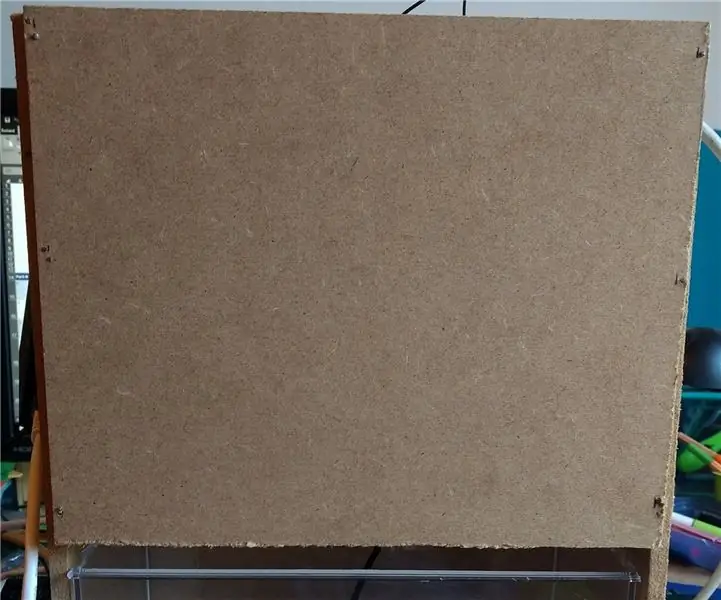
Aquarium: Hoe maak ik een aquarium met verwarming and afkoeling via een raspberry pi
Verwandeln Sie Ihren alten CRT-Computermonitor in ein Aquarium! ! !: 11 Schritte (mit Bildern)

Verwandeln Sie Ihren alten CRT-Computermonitor in ein Aquarium! ! !: Sprechen Sie über einen großartigen Bildschirmschoner! Diesen Build wollte ich schon seit einiger Zeit machen. Fast jedes Mal, wenn ich am Mülltag einen alten CRT-Computermonitor am Straßenrand sehe, denke ich mir … das würde sicher ein cool aussehendes Aquarium abgeben. So
"Verwandeln Sie Ihren toten PC in ein Aquarium": 11 Schritte (mit Bildern)

"Verwandeln Sie Ihren toten PC in ein Aquarium": Was tun mit einem toten veralteten PC??? Verwandeln Sie es in ein Aquarium! Ich hatte einen alten, veralteten, toten PC herumliegen und sah, dass ich ihn für nichts benutzte, und beschloss, ihn in ein Aquarium zu verwandeln. Ich wollte schon lange immer irgendwie
